Najwyższy czas na przenosiny z Windows XP
-

- Paweł Szczepaniak,
- 04.03.2014

Kiedy już zapoznamy się z raportem i upewnimy co do możliwości aktualizacji naszej maszyny, możemy przejść do kolejnego kroku. W systemie Windows XP instalujemy i uruchamiamy program Windows Easy Transfer, pamiętając przy tym, że wymaga on Service Packa 2 lub 3. Jeśli więc nasz Windows XP nie jest jeszcze w taki pakiet wyposażony czeka nas najpierw dodatkowa instalacja.
Narzędzie WET tworzy pojedynczy plik, w którym znajdują się przenoszone pliki i ustawienia. Ten plik najlepiej jest zachować dysku zewnętrznym lub na drugim dysku wewnętrznym komputera, który nie będzie wykorzystywany do instalacji Windows 7.
Windows Easy Transfer nie pozwala na przenoszenie plików z 64-bitowej wersji systemu do wersji 32-bitowej. Jeśli planujemy przenieść dane z systemu Windows XP w wersji 64-bitowej do instalowanego Windows 7 w wersji 32-bitowej, pliki należy przenieść ręcznie na dysk a następnie skopiować do nowo zainstalowanego systemu.
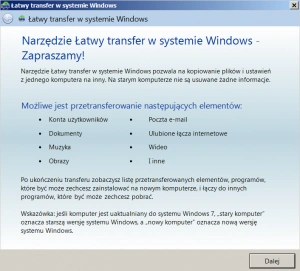
Rysunek 1. Okno startowe programu Windows Easy Transfer (Łatwy transfer Windows)
Jeśli przenosimy za pomocą WET pliki muzyczne lub wideo musimy pamiętać, że nie jest ono w stanie przenieść licencji na zawartość chronioną mechanizmami zarządzania prawami cyfrowymi (DRM). W przypadku takich plików po zmianie systemu trzeba będzie ponownie uzyskać prawa do tych plików od ich dostawców.
Po uruchomieniu programu, wskazaniu napędu, na którym będą zapisywane dane i wybraniu opcji „To jest mój stary komputer” nastąpi skanowanie komputera. Następnie będziemy mogli wskazać konta użytkowników, których dane chcemy przenieść. Ostatnim krokiem jest podanie hasła zabezpieczającego plik z eksportowanymi danymi po czym następuje zapis danych na dysk. Po końcowym komunikacie „Te pliki i ustawienia zostały zapisane do transferu” można bezpiecznie odłączyć dysk zewnętrzny, na który zapisywane były przenoszone pliki.
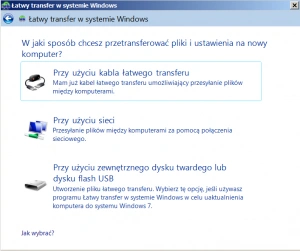
Rysunek 2. Wybór metody przenoszenia danych w Windows Easy Transfer
Kolejnym krokiem – po upewnieniu się, że kopia danych wykonana przez WET jest poprawna - jest instalacja Windows 7 z nośnika instalacyjnego. Przy instalacji wybieramy opcję instalacji niestandardowej. W dalszym ciągu prowadzimy normalną instalację, co powoduje usunięcie danych z partycji, na której instalujemy system i zastąpienie plikami nowego systemu.
Program Windows Easy Transfer (Łatwy transfer w systemie Windows) uruchamiamy w docelowym systemie przed ponowną instalacją programów, dlatego, że WET umieszcza pliki konfiguracyjne w lokalizacjach, w których będą one poszukiwane przez przenoszone programy. Na koniec instalujemy aplikacje, co kończy proces migracji danych i aplikacji do nowego środowiska systemu operacyjnego.
Duża sieć – User State Migration Tool i Microsoft Deployment Toolkit
Problem migracji jest w przypadku większych systemów informatycznych oczywiście bardziej skomplikowany, ale z wykorzystaniem odpowiednich narzędzi można go bardzo dobrze zautomatyzować.
Jednym z niezbędnych narzędzi jest program User State Migration Tool (USMT), który jest częścią pakietu Windows AIK (Automated Installation Toolkit). USMT to narzędzie linii poleceń pozwalające na elastyczne migrowanie profili użytkowników. Składa się z dwóch programów ScanState oraz LoadState. Pierwsze służy do skanowania komputera źródłowego, pobierania plików ustawień i tworzenia z nich zbioru, które można przechowywać np. na dysku sieciowym do późniejszego wykorzystania przez narzędzie LoadState, które jest w stanie te dane odczytać i zaaplikować na docelowym systemie.
Zakres danych, które zostaną objęte skanowaniem i ładowaniem stanu w docelowym systemie definiują pliki MigApp.xml (dane aplikacji), MigUser.xml (dane użytkowników), MigDocs.xml (dane dokumentów). Możliwie jest dodatkowo zdefiniowanie własnych plików (Custom.xml), które będą wykorzystywane przez USMT.
Automatyzacja procesu pobrania stanu maszyn z Windows XP w typowym scenariuszu może odbywać się poprzez skrypt logowania. W dalszym kroku, po zapisaniu danych w udziale dyskowym może nastąpić sieciowa instalacja systemu operacyjnego Windows 7 z wykorzystaniem obrazu referencyjnego. Do przygotowania obrazu referencyjnego maszyny z Windows 7 można wykorzystać narzędzie Sysprep z przełącznikiem generalize. W dalszej kolejności należy zapisać obraz takiej maszyny i udostępnić go przez jedno z narzędzi do zdalnego wdrażania maszyn. Można w tym celu wykorzystać Microsoft Deployment Toolkit.

